PPT动画设计指南:平滑过渡、放大缩小、飞入淡化,一键全搞定
发布时间:2025-09-14 09:42
使用过渡动画让PPT流畅过渡 #生活技巧# #工作学习技巧# #PPT制作设计#
下面,我们就给大家分享PPT动画设计环节中,缩放、过度、遮罩这三个常用的特效生成小技巧。
飞入&淡出
“飞入&淡出”是我们经常使用的一种动画转场特效。

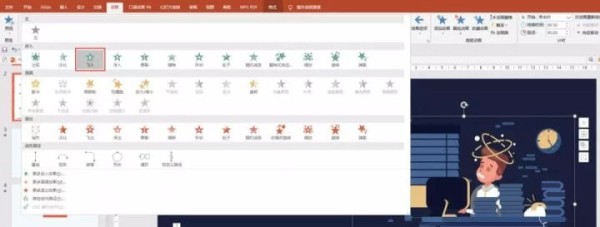
平滑过渡
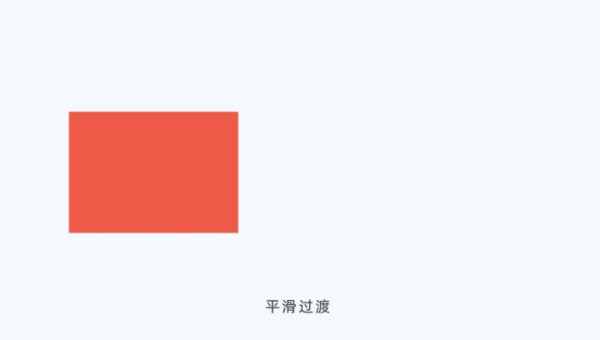
平滑过渡动画简单地说,就是在内容展示环节,用一个图形盖住另一个图形。
例如在产品发布会上,为了强调数字的重要性,很多设计师都会在ppt当中添加平滑过渡特效。
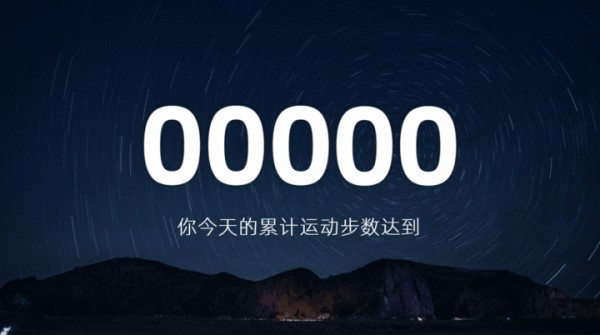
那么平滑过渡特效是怎么产生的呢?
实际上,这些特效当中的数字都是以图片的形式进行出现。我们在PowerPoint当中,进入到PPT动画设计菜单,将这些图片设计成为不同页面的ppt,并开启切换动画平滑效果,就能以动画的形式完成平滑过渡。
放大&缩小

在PPT动画设计环节中,单纯的放大/缩小,只需要点击“动画特效”即可完成。
但在很多ppt展示场景,我们需要的是将一个元素放大的同时,让其它元素自动缩小,从而突出重点元素的展示效果。
其实想要实现这个效果十分简单,我们只需要在设计环节中,选择“动画执行时间”为“与上一动画同时”即可在同一时间轴内实现多个动画效果的同步展现。
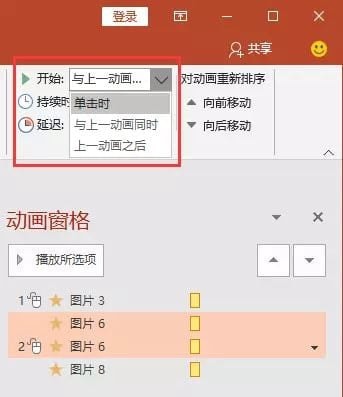
好了,以上就是我们给大家分享的PPT动画设计小技巧。大家还有更多ppt设计需求,也可以点击的图片链接,到Canva当中寻找心仪的ppt设计模板(在新标签页或窗口中打开),一键搞定我们的平面设计需求。
 (在新标签页或窗口中打开)(在新标签页或窗口中打开)(在新标签页或窗口中打开)
(在新标签页或窗口中打开)(在新标签页或窗口中打开)(在新标签页或窗口中打开)作者是
Arturo
为我推荐
列表开头:推荐阅读
列表结尾:推荐阅读
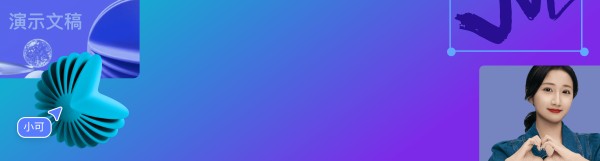
10万+免费模板 千万版权素材 在线作图神器
把你的想法轻松变为现实
网址:PPT动画设计指南:平滑过渡、放大缩小、飞入淡化,一键全搞定 https://klqsh.com/news/view/241392
相关内容
掌握这些ppt动画推荐,让你的PPT成为杀手锏!大学生宿舍文化 PPT 怎么弄?室友合照与生活趣事排版
工作计划中的目标设定指南.docx
中国励志故事PPT课件.pptx
女孩子一定要学会化淡妆!16条技巧全在这!
动画电影赏析.ppt
小户型逆袭指南:这8个神仙设计让家更大
纸飞机网站:探索纸飞机艺术与飞行的乐趣——您的终极指南
Coffee culture,咖啡文化.ppt
年终总结的自我评估与目标设定指南.docx

